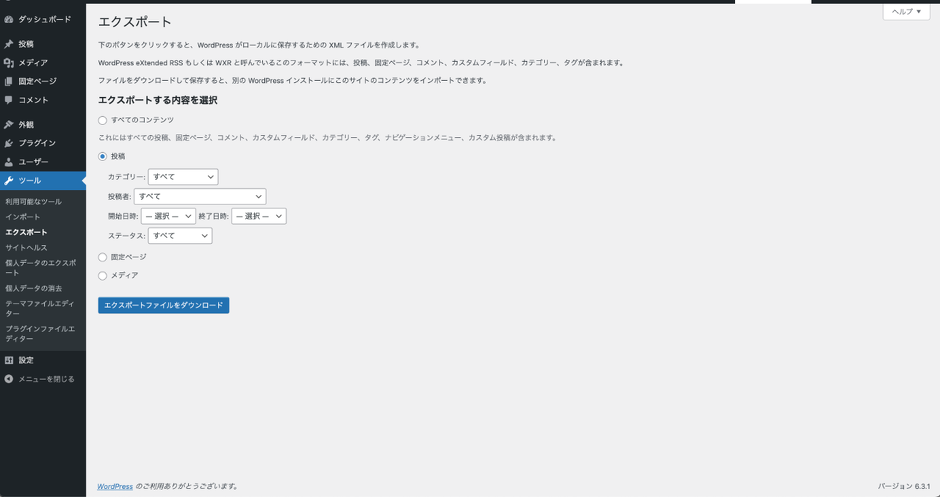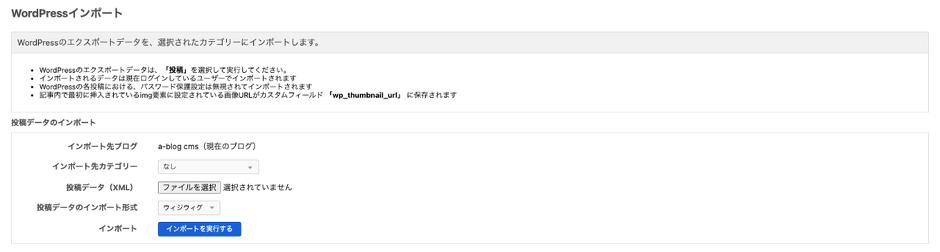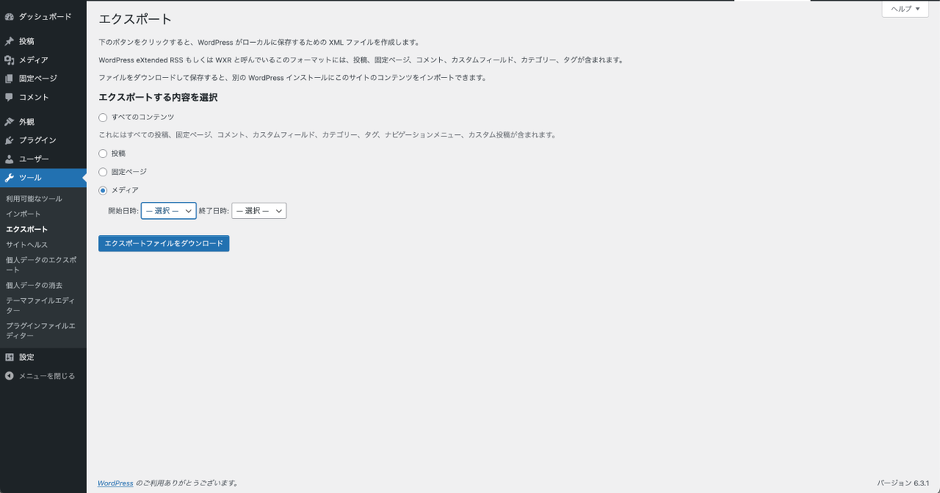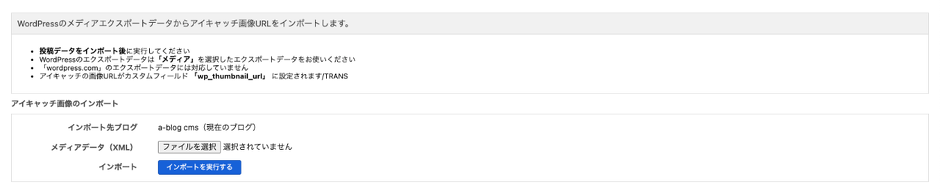WordPressからのインポート
WordPressのエクスポートデータからa-blog cmsにインポートする事ができます。
記事のインポート
データ数が多い状況ではインポート処理におけるサーバーへの負荷が高くなります。そのため、作業時間・タイミングに注意しておこなってください。
仕様
- WordPressの「投稿」のみのエクスポートデータを対象とする
- 現在のブログ&ユーザーでインポートされる
- WordPressの各投稿における、パスワード保護設定は無視する
- インポート先カテゴリーを選択してインポートする
- 記事のユニットをpタグで囲む、ウィジウィグ、マークダウン、自由記入から選択してインポート
- カスタムフィールドもインポートされます
- <!--more--> でユニットの分割をし、続きを読むにすることが出来ます
- 記事内で最初に挿入されているimg要素に設定されている画像URLがカスタムフィールド 「wp_thumbnail_url」 に保存されます
インポート手順
- WordPressで投稿データのエクスポートをします。(WordPress管理画面 > ツール > エクスポートで投稿を選択)
- a-blog cmsのログイン後に、管理ページのインポートにアクセスします。(a-blog cms 管理画面 > WordPressインポート)
- インポート先のブログを確認し、インポート先のカテゴリーを必要に応じて選択してください。
- WordPressのエクスポートデータ(XML)を選択します。
- インポートするユニットを選択します。(pタグ | ウィジウィグ | マークダウン| 自由記入)
- [インポートを実行する]ボタンをクリックすると、インポートを実行します。
サムネイル画像URLのインポート
Ver. 3.1.0 から WordPressのアイキャッチ画像URLをカスタムフォールドにインポートすることが出来るようになりました。
注意点として、必ず投稿データのインポートを行った後、アイキャッチ画像URLのインポートを行うようにしてください。
仕様
- 投稿データのインポート後に実行する
- 「メディア」を選択したエクスポートデータを使用
- 「wordpress.com」のエクスポートデータには対応していません
- アイキャッチの画像URLがカスタムフィールド 「wp_thumbnail_url」 に設定されます
インポート手順
- WordPressでメディアのエクスポートをします。(WordPress管理画面 > ツール > エクスポートでメディアを選択)
- a-blog cmsのログイン後に、管理ページのインポートにアクセスします。(a-blog cms 管理画面 > WordPressインポート)
- Wordpressのエクスポートデータ(XML)を選択します。
- [インポートを実行する]ボタンをクリックすると、インポートを実行します。